Игры iMessage не работают на iPhone (iOS 17.3.1): исправьте
Тема, посвященная исправлению того, что игры iMessage не работают на iPhone. Apple постоянно пытается снизить потребность в сторонних приложениях на устройствах iOS, делая их доступными в качестве приложений по умолчанию. Давайте поговорим о приложении iMessage, в котором недавно появилась новая функция. В приложении iMessage вы можете загружать игры из App Store вместе с друзьями, коллегами или членами семьи.
Но недавно столкнулся с проблемой неработающих игр в приложении iMessage. Некоторые пользователи могут столкнуться с такой ситуацией, поскольку это новая функция в iMessage. Но мы можем решить эту проблему с помощью некоторых профилактических мер, которые приведены ниже.
Устранение неполадок, позволяющих исправить игры iMessage, не работающие на iPhone
После каждого шага заходите и проверяйте, работают ли игры. Если это не так, попробуйте следующий трюк.
Исправление №1. Проверьте наличие обновлений iOS
Это стандартная мера, которую необходимо предпринять при возникновении ошибки на вашем устройстве iOS. Были выпущены обновления iOS с некоторыми новыми улучшениями в приложениях по умолчанию, а также исправлены предыдущие ошибки.
Итак, теперь мы посмотрим, как проверить обновление на iOS:
Шаг 1. Откройте приложение «Настройки» на вашем iPhone. Прокрутите вниз и нажмите «Общие».
Шаг 2: Нажмите «Обновление программного обеспечения». Затем позвольте вашему iPhone проверить наличие обновлений. Если доступно, нажмите «Загрузить сейчас».
Нажав на обновление программного обеспечения, вы узнаете, доступно ли обновление.
Исправление №2. Проверьте обновление игры
Если вы играете в игру на более старой версии, вы не сможете воспользоваться улучшенной графикой или обновлениями, и из-за этого старую версию необходимо обновить. Вам необходимо обновить игру, посетив App Store.
Шаг 1: Зайдите в App Store на своем iPhone. Нажмите на значок профиля в правом верхнем углу.
![]()
Шаг 2. Прокрутите вниз и нажмите кнопку «Обновить» рядом с проблемным приложением. Надеемся, обновление приложения решит проблему. Но если это не так, переходите к следующему решению.

Исправление №3. Принудительно закрыть приложение сообщений и открыть снова
Когда ваш процессор iOS перегружен чрезмерным количеством приложений, это может привести к сбою или отсутствию ответа на приложение. Итак, в этот момент вам следует принудительно закрыть приложение и перезапустить его.
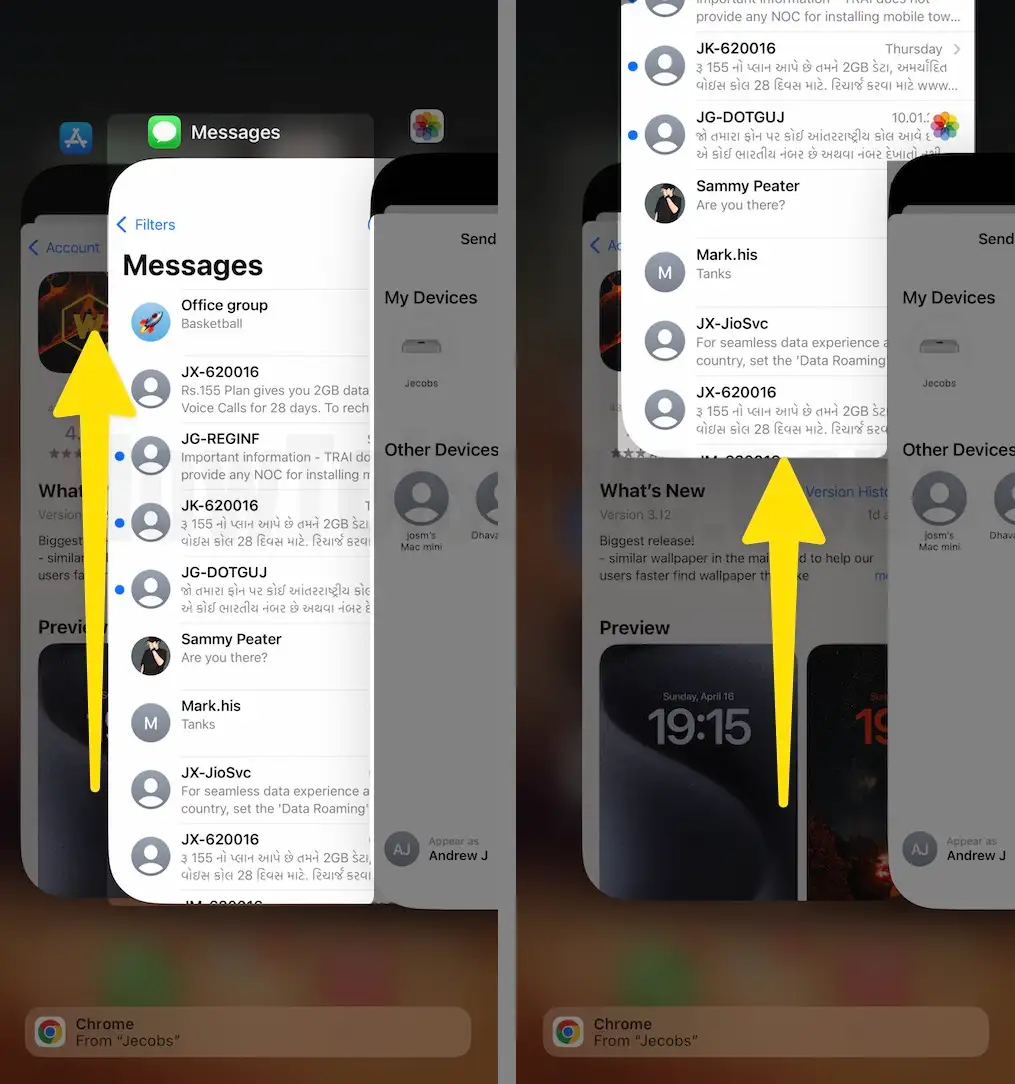
Исправление №4. Принудительно перезагрузите ваш iPhone или iPad
Сброс устройства iOS — лучший вариант, если ваш компьютер работает медленно или приложения часто дают сбой. После перезагрузки устройства iPhone и все приложения будут работать без сбоев.
Теперь следуйте инструкциям по принудительной перезагрузке устройства iOS.
Для iPhone 8 Plus/8 Plus и новее:
1: Нажмите и быстро отпустите кнопку увеличения громкости, затем
2. Нажмите и быстро отпустите кнопку уменьшения громкости, затем
3. Нажмите и удерживайте боковую кнопку, пока на экране не появится логотип Apple.
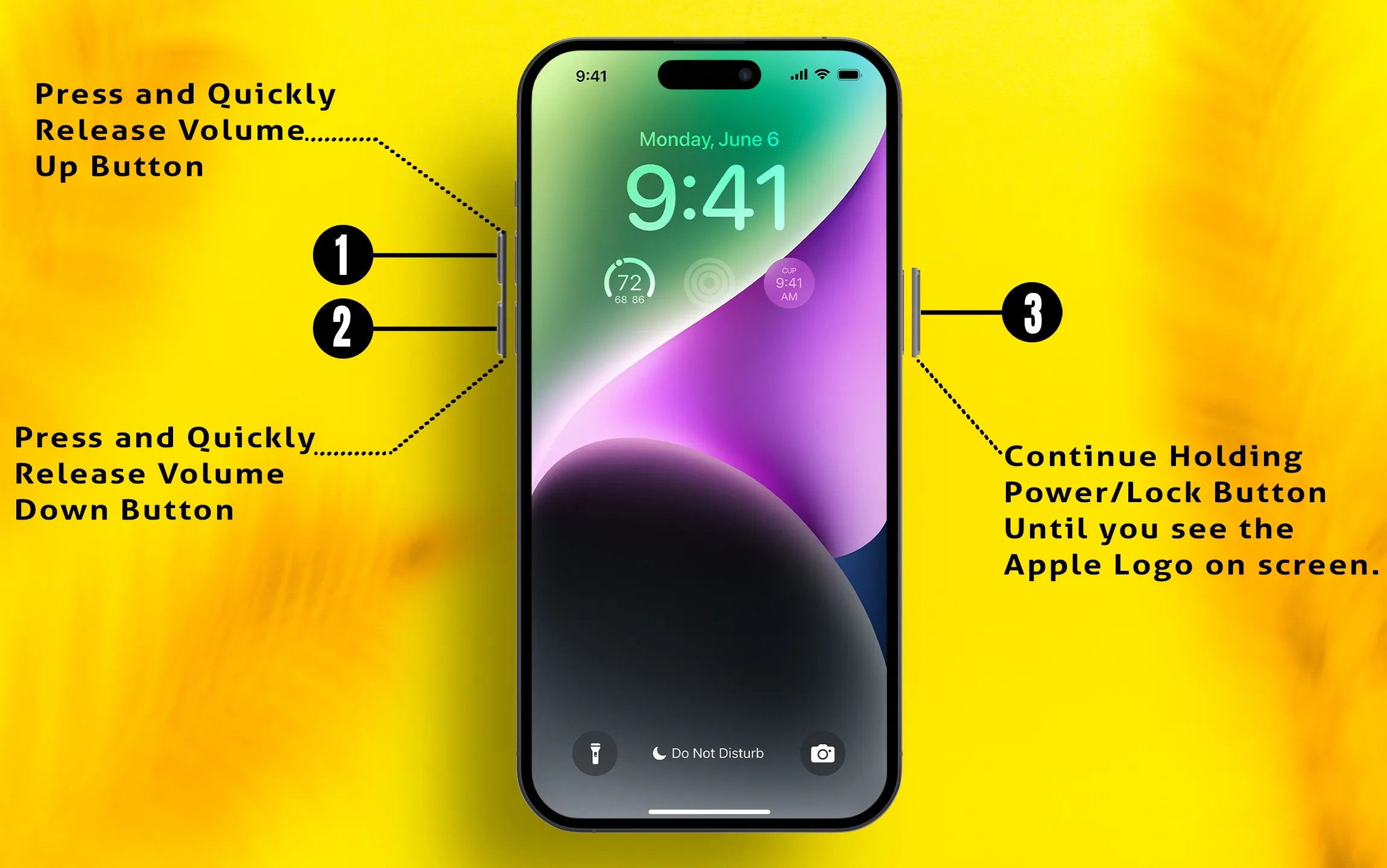 Жесткая перезагрузка iPhone: шаг за шагом
Жесткая перезагрузка iPhone: шаг за шагом
Чтобы запустить iPhone, снова нажимайте боковую кнопку, пока на экране не появится логотип Apple.
Для пользователей iPhone 7/7 Plus: одновременное нажатие кнопки «Режим сна/Пробуждение» и уменьшения громкости.
Для iPhone 6S и более ранних моделей: режим сна/пробуждения + кнопка «Домой».
Исправление №5. Удалите и переустановите приложение «Игры обратно в сообщения»
Удаление игры и повторная переустановка. Другой способ устранения этой проблемы. Но из приложения сообщений мы можем установить только игру, которую невозможно удалить. Чтобы удалить игру, вам нужно зайти на главный экран.
Шаг 1. Откройте приложение «Настройки» на вашем iPhone. Прокрутите вниз и нажмите «Сообщения».
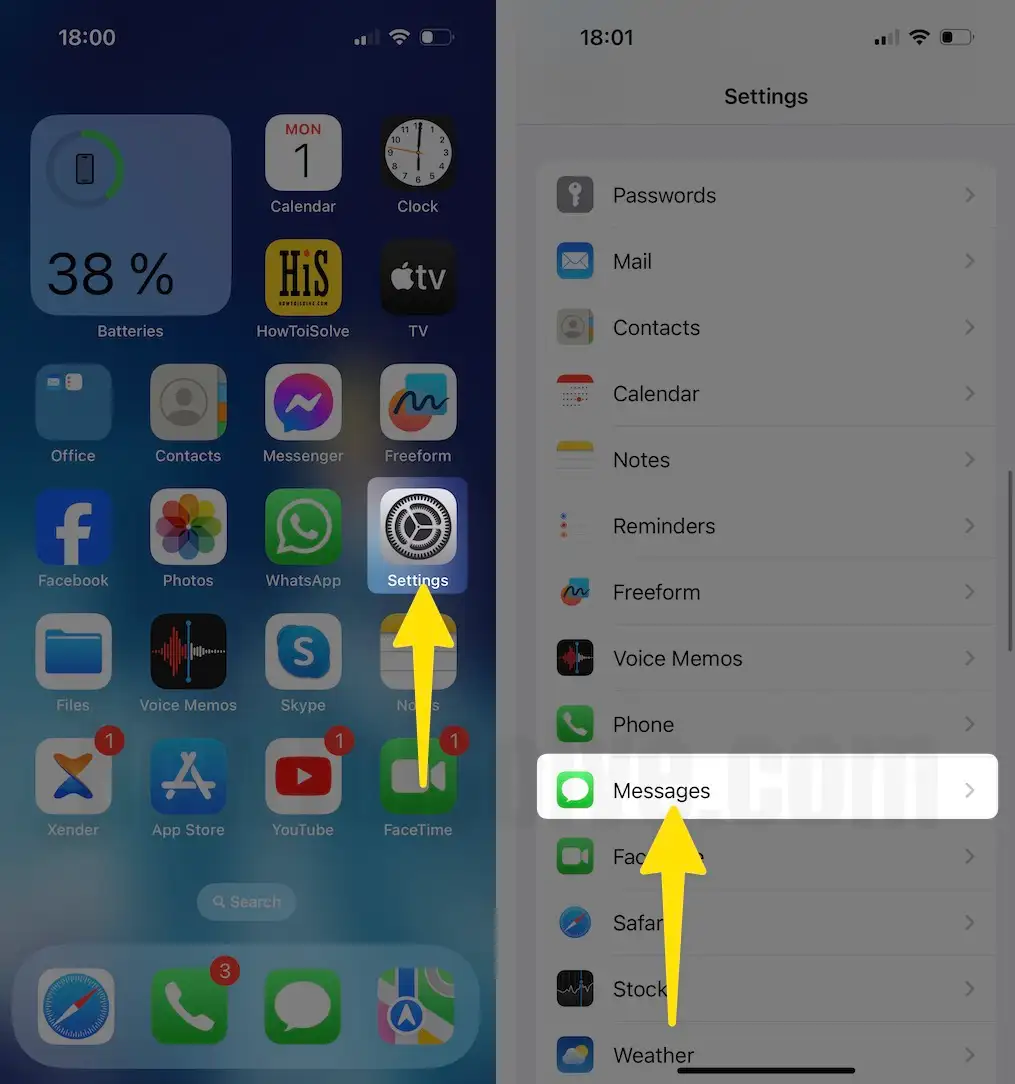
Шаг 2: На следующем экране нажмите приложение iMessage. Выберите — значок «минус» рядом с проблемным приложением.

Шаг 3: Затем нажмите «Удалить». Выберите «Удалить» во всплывающем окне для подтверждения.

После удаления приложения iMessage выполните следующие действия, чтобы установить его снова.
Шаг 1. Откройте приложение «Сообщения» на вашем iPhone. Нажмите значок + в левом нижнем углу экрана.
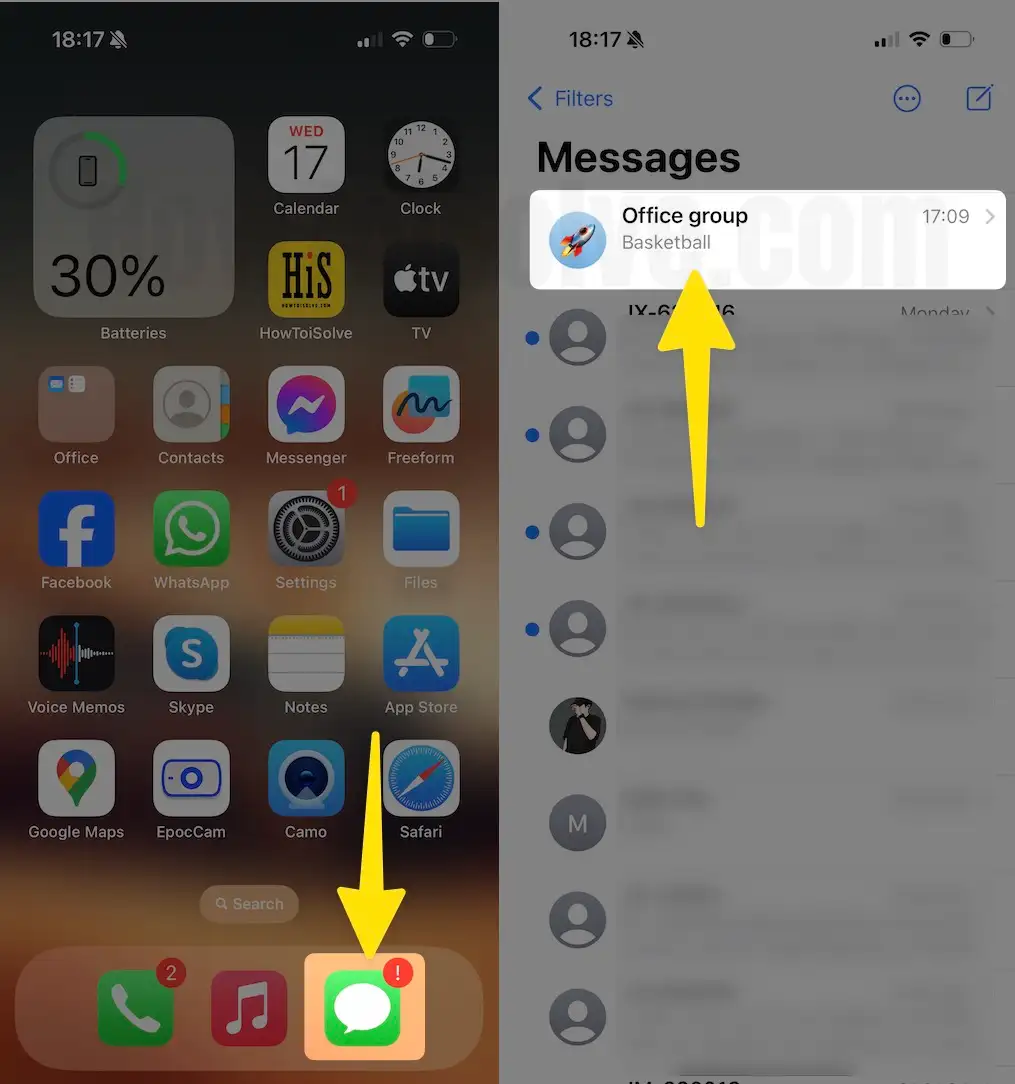
Шаг 2: Нажмите значок + в левом нижнем углу экрана.
Шаг 3: Прокрутите вниз, выберите «Дополнительные параметры» и нажмите «Магазин».
![]()
Шаг 4: Выберите значок поиска в правом верхнем углу. Введите название игры и нажмите кнопку «Получить» рядом с ним.
![]()
Готово!
Игры iMessage не доставляются
Независимо от того, не отправляет ли iMessage сообщения или не отправляют игры iMessage, обе проблемы, вероятно, связаны и имеют общие решения. Вот что вам нужно сделать.
Примечание. Вы проверили подключение к Интернету на своем iPhone: если оно работает неправильно, iMessage не будет доставлять игры. Чтобы убедиться, что подключение iPhone к Интернету активно, попробуйте загрузить любую страницу в браузере Safari или переключиться с «Сотовые данные» на Wi-Fi или наоборот.
Решение №6. Переключиться с мобильных данных на Wi-Fi
Если у вас по-прежнему возникает проблема: приложение iMessage Games не работает, пришло время проверить, имеет ли ваше устройство более надежное подключение к Интернету. Если вы полностью полагаетесь на мобильные данные, у вас может не быть стабильного подключения к Интернету в вашем текущем местоположении. Таким образом, мы предлагаем переключиться с мобильных данных на сеть Wi-Fi. Подключение к полосе частот 5 ГГц — лучший способ обеспечить подключение вашего устройства к высокоскоростному Интернету.
Решение №7. Отключите режим низкого трафика для Wi-Fi
Режим низкого трафика на вашем флагмане позволяет вам установить лимит данных в вашем интернет-плане. Но в этом случае мы предлагаем отключить функцию Wi-Fi, выполнив следующие действия.
Шаг 1. Перейдите в приложение «Настройки» на вашем iPhone. Выберите Wi-Fi.
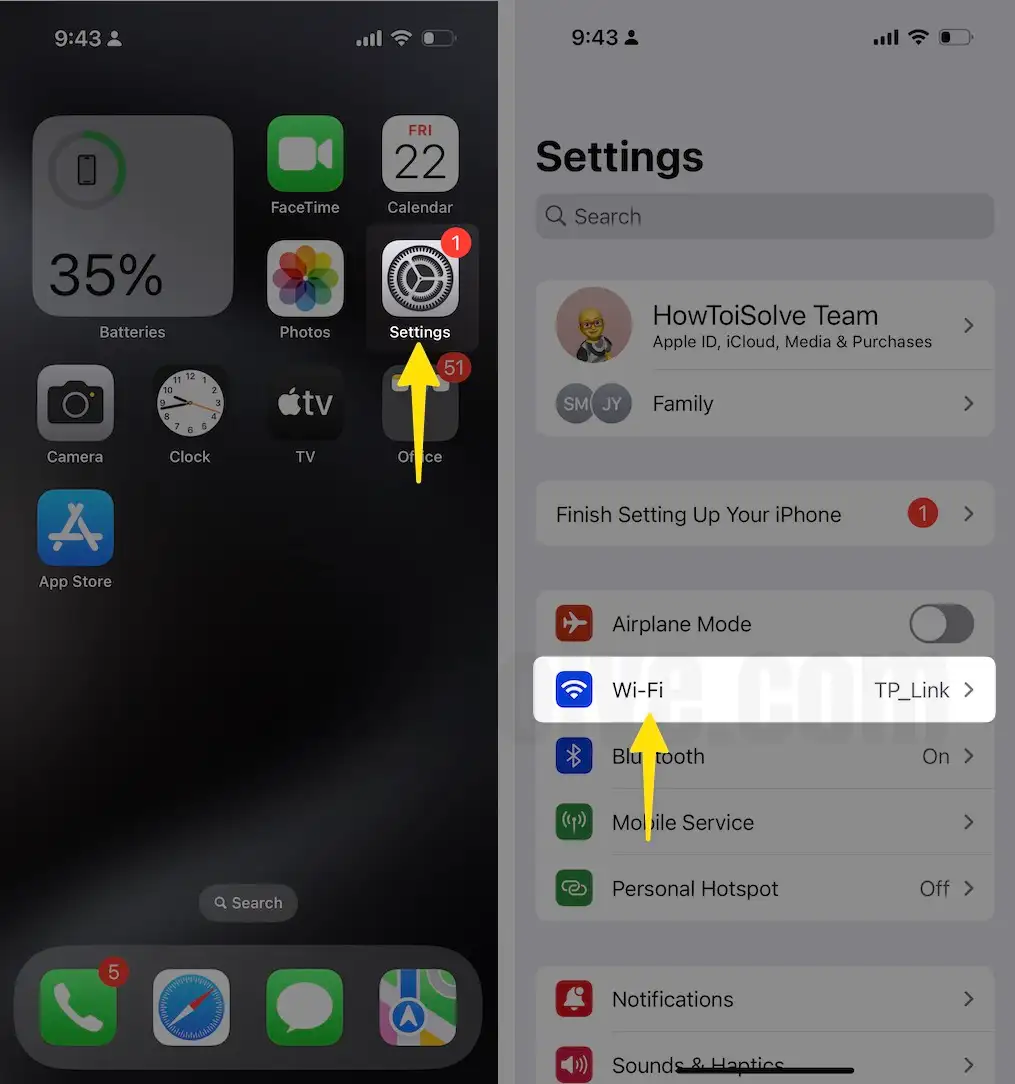
Шаг 2. Коснитесь значка i Info рядом с именем подключенной сети Wi-Fi. Теперь прокрутите вниз и нажмите переключатель рядом с режимом низкого объема данных, чтобы отключить его.
![]()
Решение №8. Проверьте состояние сервера iMessage
Еще одна причина, по которой на вашем iPhone не работают игры iMessage, — сбой сервера. Да, в iMessage может произойти сбой сервера по каким-то нежелательным причинам. Чтобы проверить это, вам нужно всего лишь посетить страницу состояния Apple Server. Если рядом с iMessage горит зеленый сигнал, это означает, что с сервером iMessage все в порядке. А если рядом с ним есть красный сигнал, все, что вам нужно сделать, это подождать, пока проблема не будет устранена.
Решение №9. Отключите и снова включите iMessage.
Шаг 1: Зайдите в приложение «Настройки» на вашем iPhone. Прокрутите вниз и выберите «Сообщения».
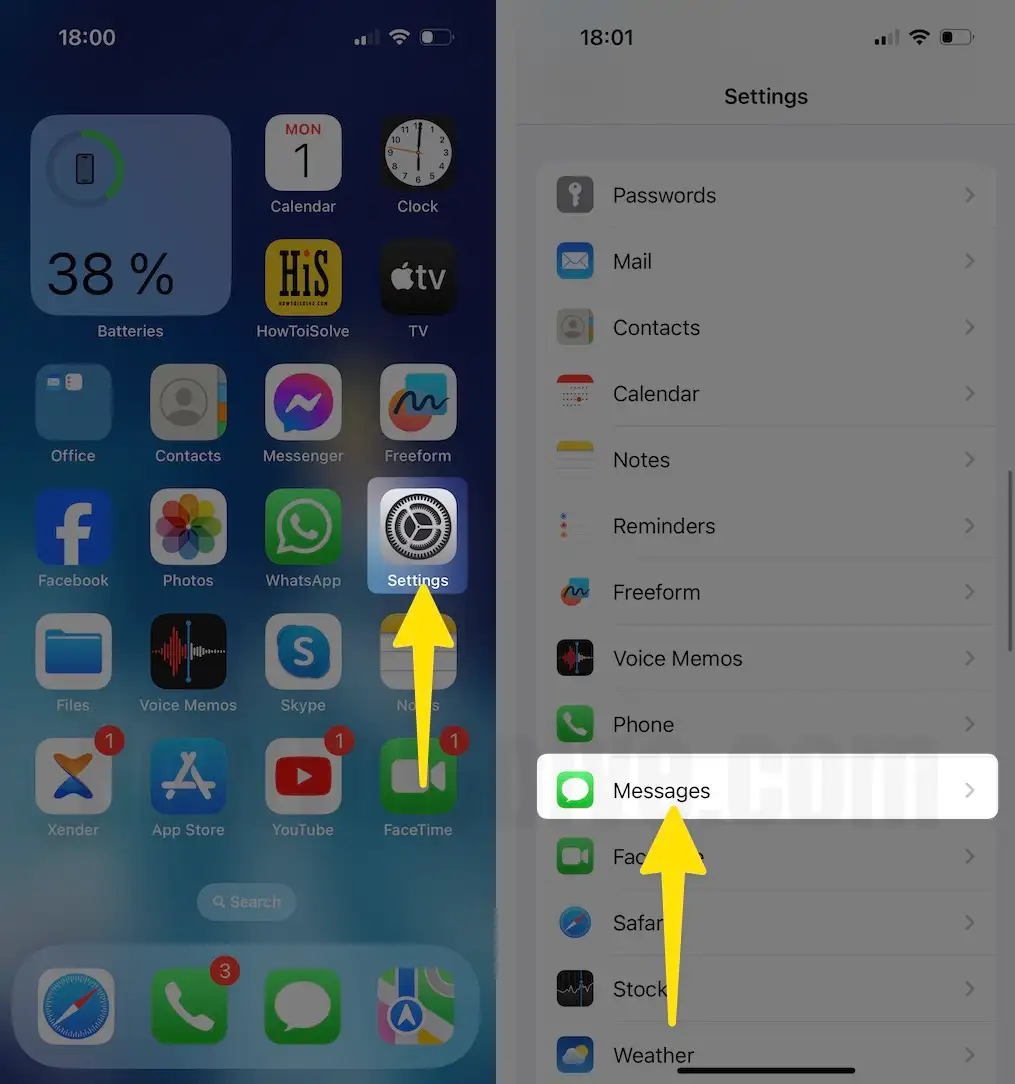
Шаг 2. Нажмите переключатель рядом с iMessage, чтобы отключить его. Подождите некоторое время, а затем снова включите переключатель рядом с iMessage.

Решение №10. Свяжитесь со службой поддержки Apple
Если ни одно из решений не помогло вам, пришло время обратиться за помощью к техническому специалисту. Это потому, что мы реализовали все возможные решения, и это единственный оставшийся путь. Кроме того, это команда экспертов, которая может помочь вам диагностировать причины проблемы и, соответственно, предложить вам решение. Однако есть разные способы связаться с ними; для этого вы можете прочитать нашу статью о том, как связаться со службой поддержки Apple.
Игры iMessage отправляются как изображение?
С тех пор, как Apple анонсировала «Игры в iMessage», пользователи стали чаще жаловаться на то, почему мои игры iMessage отправляются в виде изображений, а не на то, чтобы наслаждаться играми в iMessage со своим партнером или другом. Проверьте эти основные шаги, чтобы исправить отправку iMessage изображений вместо игр.
Узнайте больше: как исправить ожидание активации iMessage
Получите больше: как использовать ящик приложений iMessage на iPhone
Давайте поделимся вашими отзывами в комментариях и расскажите, какой совет сработал в вашем случае, чтобы исправить игры iMessage, не работающие на iPhone.
Не пропустите: 6 способов исправить экранные эффекты iMessage, которые не работают на iPhone





